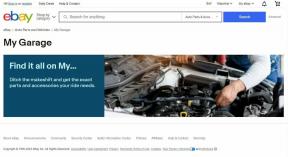Sådan sletter du flere e-mails i Thunderbird - TechCult
Miscellanea / / June 29, 2023
Hvis du ikke er sikker på e-mailgrænsen i Thunderbird, og hvorfor din indbakke flyder over, er vi her for at hjælpe dig! I denne artikel viser vi dig, hvordan du sletter flere e-mails i Thunderbird og renser din indbakke.

Indholdsfortegnelse
Sådan sletter du flere e-mails i Thunderbird
Der er mange e-mail-tjenester tilgængelige online, og en af dem er Thunderbird. Men ligesom andre e-mail-platforme kan din Thunderbird-indbakke hurtigt fyldes op med konstante opdateringer. Hvis du har at gøre med en overfyldt indbakke, vil denne guide vise dig, hvordan du sletter flere beskeder i Thunderbird ved hjælp af enkle trin. Fortsæt med at læse for at finde ud af hvordan!
Hvad er e-mail-grænsen for Thunderbird?
E-mail-grænsen for Thunderbird er 4 GB. Størrelsen på e-mails i Thunderbird er fast, og når du når denne grænse, tillades der ikke flere ekstra e-mails. Antallet af e-mails, der skal passe inden for denne størrelsesgrænse, er næsten umuligt at bestemme, fordi det vil variere for hver bruger. Ved at kende grænsen kan du nu være sikker på, hvornår du skal rydde op i din indbakke.
For hurtigt at rydde op i dine Thunderbird-e-mails, enten fra din indbakke eller fra din papirkurv, skal du slette dem. For at gøre det kan du følge disse trin nævnt nedenfor og slippe af med flere e-mails på én gang.
Metode 1: Vælg e-mails tilfældigt
Du kan starte med at vælge flere Thunderbird-e-mails tilfældigt, som du vil slette, følg disse trin for detaljer:
Bemærk: Sørg for, at du er logget ind på din e-mail-konto på Thunderbird Desktop app.
1. Start Thunderbirdapp på din computer og gå til din e-mail indbakke.
2. Tryk på Ctrl-tasten (For Windows) eller Kommandotast (til Mac) fra dit tastatur og klik på e-mails at vælge dem.

3. Når valget af e-mails er udført, skal du klikke på Slet nøgle på dit tastatur for at slette de valgte e-mails hurtigt.
4. Alternativt Højreklik på en af de valgte e-mails for at åbne menuerne.
5. Klik på Slet valgte beskeder mulighed fra rullemenuen for at slette disse e-mails.

Læs også:Sletter Yahoo gamle e-mails fra indbakken?
Metode 2: Vælg e-mails i en række
Du kan også vælge uønskede e-mails i en række og slette dem hurtigt for at tømme din Thunderbird-indbakke ved at bruge disse trin:
1. I Thunderbird skal du gå til din e-mail-indbakke og klik påe-mail som du vil vælge.

2. Tryk på Skift-tasten og Opeller pil ned-tasterne på dit tastatur for at vælge e-mails i en række.

Dette vil hjælpe dig med at rydde op i din Thunderbird-indbakke hurtigt!
Læs også:Sådan sletter du e-mails i Gmail på telefonen
Ofte stillede spørgsmål
Q1: Kan jeg slette flere e-mails på én gang i Thunderbird?
Svar:Ja, ved at følge trinene nævnt ovenfor, kan du slette flere e-mails samtidigt i Thunderbird.
Q2: Er der en grænse for antallet af e-mails, jeg kan slette på én gang i Thunderbird?
Svar: Der er ingen specifik grænse til antallet af e-mails, du kan slette på én gang i Thunderbird.
Q3: Vil sletning af flere e-mails i Thunderbird fjerne dem permanent?
Svar:Ja, fjernelse af flere e-mails i Thunderbird vil fjerne dem permanent fra din indbakke.
Vi håber, at denne guide har hjulpet dig med at forstå hvordan man sletter flere e-mails i Thunderbird. Nu kan du effektivt administrere og rydde op i din indbakke. Hvis du stadig har spørgsmål eller forslag til artiklen, er du velkommen til at smide dem i kommentarfeltet nedenfor.
Henry er en erfaren teknologiskribent med en passion for at gøre komplekse teknologiemner tilgængelige for hverdagens læsere. Med over ti års erfaring i teknologibranchen er Henry blevet en pålidelig kilde til information for sine læsere.